Windows Defender está ganando mucha más confianza de los usuarios de forma lenta pero constante. Por otro lado, muchos errores de las versiones principales actuales y anteriores de Windows 10 siguen siendo un problema..
Un problema común viene con una variación de los códigos de error y acompañado por el Error al actualizar la definición de protección mensaje.
Hoy intentaremos ayudarte a solucionar este problema. En caso de que se quede atascado con el error en cuestión, asegúrese de verificar los pasos que proporcionamos a continuación.
- Eliminar archivos temporales
- Reiniciar el servicio de Windows Defender
- Actualizar Defender manualmente
- Ejecutar SFC
- Resetea tu PC
¿Cómo soluciono el error de actualización de la definición de protección??
1. Eliminar archivos temporales
- En la barra de búsqueda de Windows, escriba Disco y abrir Limpieza de disco herramienta.
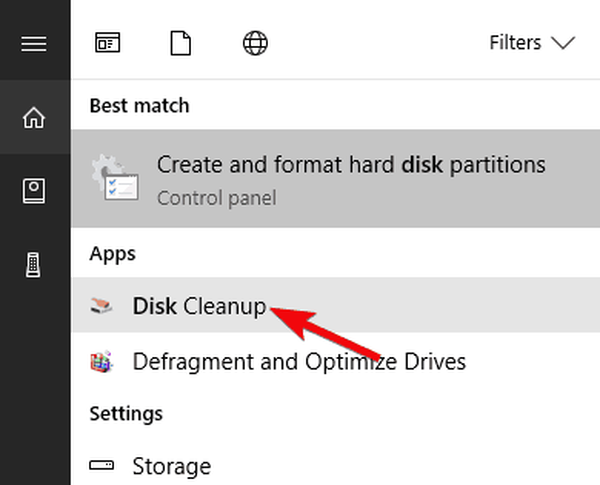
- Elige la Spartición del sistema (C :) y haga clic en Okay.
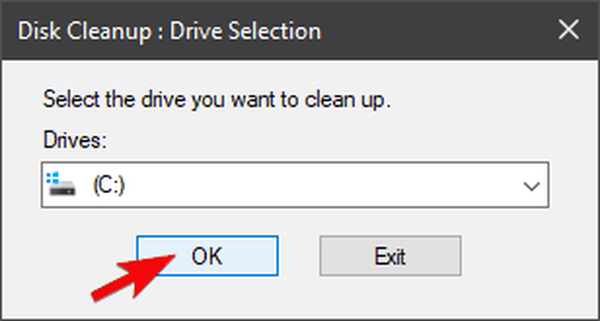
- Haga clic en el Archivos del sistema de limpieza.
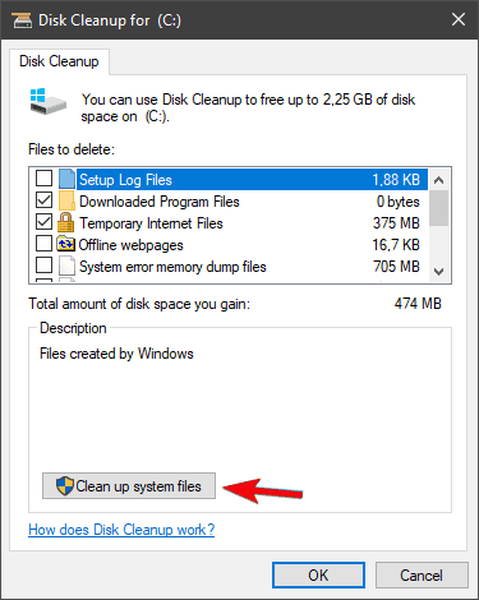
- Comprobar la Archivos temporales cuadro y haga clic en Aceptar para limpiarlos por completo.
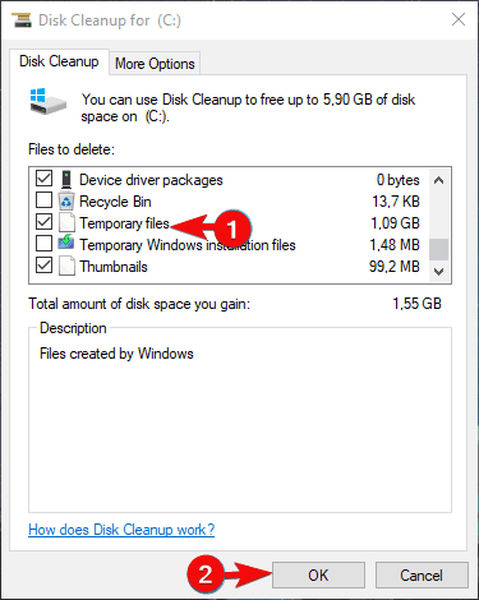
- Ahora, inicie en modo seguro y navegue hasta C: \ Windows \ Distribución de software y borra el contenido de la carpeta.
- Reinicie su PC y busque cambios en el comportamiento de Defender.
La corrupción dentro de los archivos del sistema, especialmente los relacionados con la distribución y el almacenamiento de actualizaciones, es algo bastante común. En este escenario, la iteración anterior de la definición de virus de Windows Defender podría estar dañada. Para solucionar este problema, recomendamos borrar todos los archivos temporales y reiniciar el procedimiento de actualización..
Windows Defender suele actualizar su definición de forma automática de forma frecuente y la almacena en una carpeta dedicada. Eliminar el contenido de la carpeta también puede ayudar.
Después de esto, simplemente reinicie su PC y asegúrese de que esté conectado a Internet. Windows Defender debería hacer el resto.
2. Reinicie el servicio de Windows Defender
Por otro lado, si el propio Defensor muestra signos de estancamiento o se comporta mal de una manera inusual, hay pasos adicionales a seguir. Aunque Windows Defender es la parte integrada del shell de Windows 10, se puede deshabilitar. Se apaga automáticamente en presencia de un antivirus de terceros. Ahora, incluso si desinstaló el antivirus de terceros antes de que se produjera el error de actualización, le recomendamos que consulte el servicio dedicado..
- LEA TAMBIÉN: Windows Server 2019 trae mejoras de Windows Defender para Insiders
Para hacerlo, siga estos pasos:
- Presione Windows + R para convocar al correr línea de comando.
- Tipo services.msc y presione Enter.
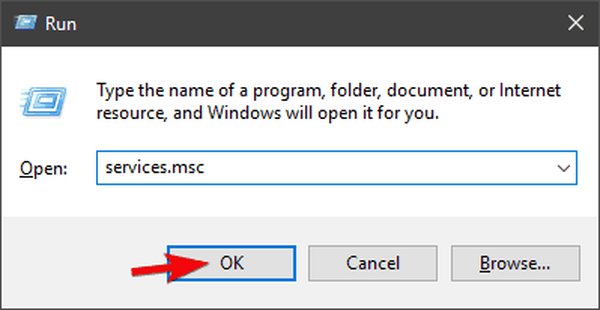
- Navega al Windows Defender servicios individuales.
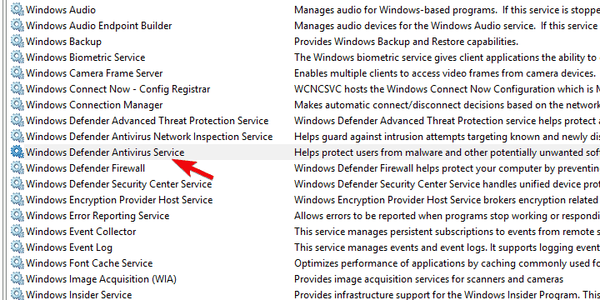
- Haga clic derecho sobre él y abra Propiedades en cada servicio respectivamente.
- Asegúrese de que cada uno esté configurado para comenzar Automáticamente.
3. Actualiza Defender manualmente
- Navegue a este sitio y descargue la última actualización.
- Instale actualizaciones y reinicie su PC.
- Intente ejecutar Windows Defender nuevamente.
Además, las actualizaciones no son exclusivas de Windows Update. Es decir, puede descargar la definición reciente para Windows 10 manualmente e instalarla como cualquier otro programa. Todos sabemos cómo Windows Update para Windows 10 causa con frecuencia problemas de diferentes tipos. Eso hace que esto no sea nada nuevo.
Actualizar la definición de Windows Defender es bastante simple.
4. Ejecute SFC
- En la barra de búsqueda de Windows, escriba CMD, haga clic derecho en el Símbolo del sistema y ejecútelo como administrador.
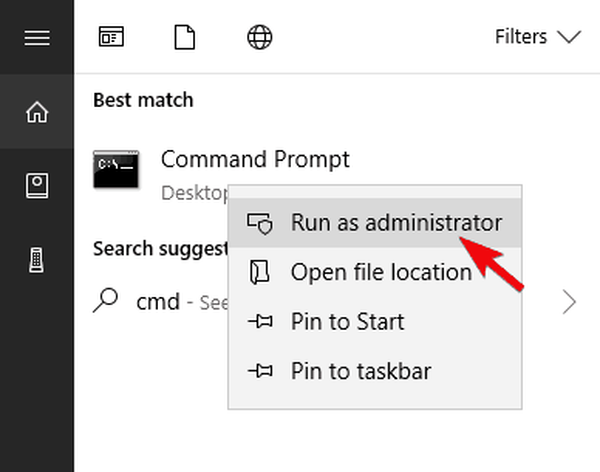
- En la línea de comando, escriba sfc / scannow y presione Entrar.
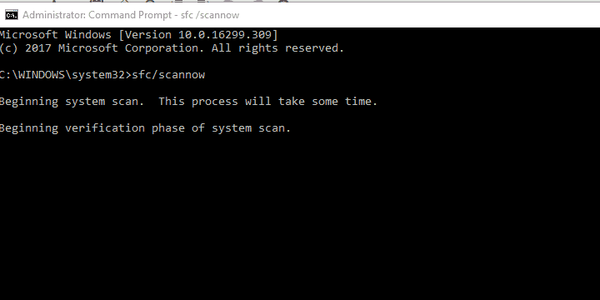
- Cuando todo esté hecho, cierre la línea de comando elevada y reinicie su PC.
Si la parte esencial integrada de Windows 10 no funciona según lo previsto, no puede reinstalarla. Lo que puede hacer es ejecutar el Comprobador de archivos de sistema y esperar lo mejor. Esta utilidad del sistema incorporada se ejecuta a través del símbolo del sistema elevado. Su propósito principal es verificar la corrupción dentro de los archivos del sistema. Una vez que entienda lo que está mal, SFC intentará reparar los archivos afectados.
- LEA TAMBIÉN: El sistema no puede encontrar el dispositivo especificado
5. Reinicia tu PC
Finalmente, si aún no puede resolver el problema en cuestión, podemos recomendarle restablecer su PC a la configuración de fábrica. Puede parecer desalentador a primera vista, pero sus archivos y aplicaciones no se verán afectados en absoluto. Además, el procedimiento es simple y rápido, mucho mejor que el último recurso. Que es, por supuesto, una reinstalación limpia del sistema. Después de restablecer su PC a los valores de fábrica, el error de actualización de Windows Defender debería desaparecer.
- LEA TAMBIÉN: El reinicio de la PC no funcionará: así es como puede solucionar este problema
A continuación, le indicamos cómo restablecer su sistema a la configuración de fábrica en unos simples pasos:
- en primer lugar, copia de seguridad de sus datos.
- Una vez que haya hecho eso, presione Tecla de Windows + I para abrir el Configuraciones aplicación.
- Abre el Actualización y seguridad sección.
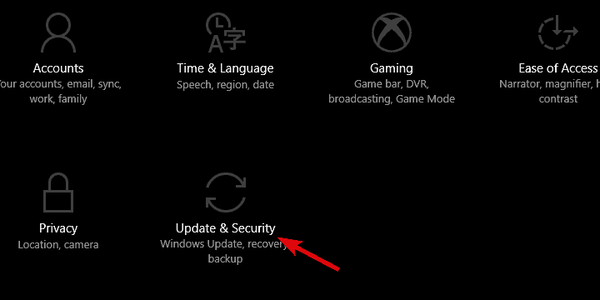
- Seleccione Recuperación en el panel izquierdo.
- Haga clic en el Empezar botón debajo del Reiniciar esta PC sección.
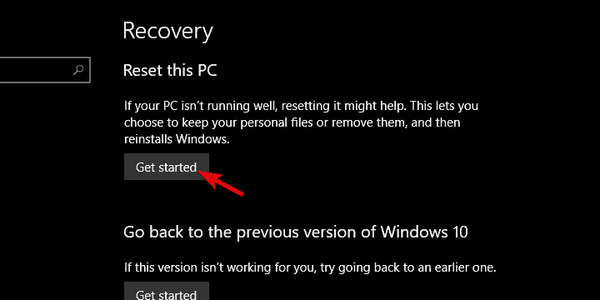
- Elegir Mantenga sus archivos y haga clic en próximo.
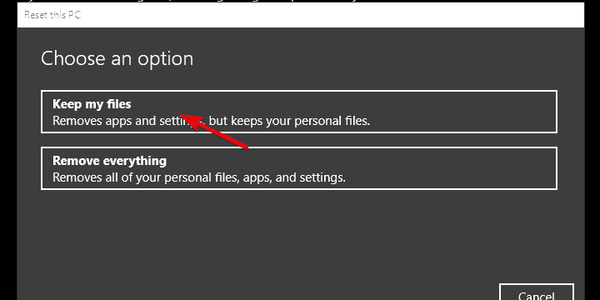
Eso es. Esperamos que al menos una de las soluciones mencionadas haya sido útil para solucionar el error de actualización de la definición de protección en Windows 10. En caso de que conozca algunas alternativas o tenga una pregunta sobre las que incluimos, asegúrese de informarnos en los comentarios. sección siguiente.
Preguntas frecuentes: Obtenga más información sobre este problema.
- Cómo actualizar las definiciones de virus de Windows 10 defender?
Desde el Configuraciones aplicación ir para ir a Actualización y seguridad menú y luego abrir actualizacion de Windows. Seleccione Buscar actualizaciones, Windows 10 también descargará e instalará definiciones para Defender.
- ¿Windows Defender se actualiza automáticamente??
Si tu quieres defensor de windows ser - estar actualizado automáticamente, luego selecciona la opción Automático o Instalar en pc se actualiza automáticamente. Sin embargo, todas las actualizaciones de Windows se instalarán automáticamente como Windows Defender.
Nota del editor: Esta publicación se publicó originalmente en mayo de 2018 y desde entonces se ha renovado y actualizado en abril de 2020 para brindar frescura, precisión y exhaustividad..
Fue útil esta página? sí No ¡Gracias por dejarnos saber! También puede ayudarnos dejando una reseña en MyWOT o Trustpillot. Aproveche al máximo su tecnología con nuestros consejos diarios Dinos por qué! No hay suficientes detalles Difícil de entender Otro Enviar- Microsoft Windows Defender
- reparación de windows 10
 Friendoffriends
Friendoffriends



